คุณสามารถใช้ลูกเล่นต่างๆ เพื่อเพิ่มความเร็วในการท่องอินเทอร์เน็ตของคุณ หนึ่งในนั้นคือฟังก์ชันต่างๆ ในเบราว์เซอร์สมัยใหม่ที่สามารถลดเวลาในการโหลดหน้าเว็บได้ คุณจะใช้มันอย่างมีประสิทธิภาพสูงสุดได้อย่างไร?
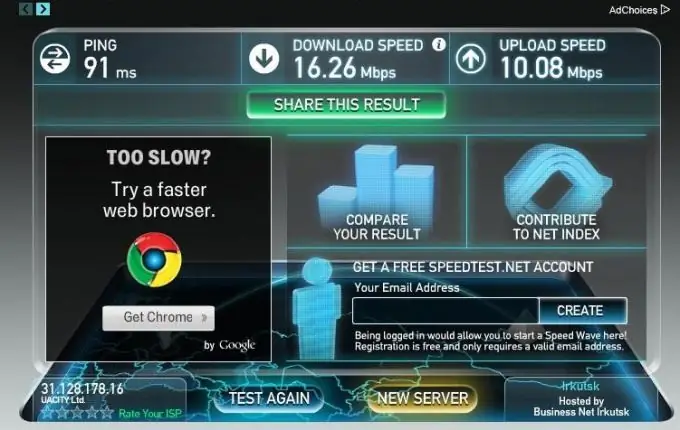
มันจำเป็น
- - คอมพิวเตอร์ที่เชื่อมต่อกับอินเทอร์เน็ต
- - เบราว์เซอร์
คำแนะนำ
ขั้นตอนที่ 1
เพิ่มความเร็วอินเทอร์เน็ตโดยใช้เบราว์เซอร์ Mozilla Firefox เวอร์ชันล่าสุดของเบราว์เซอร์ฟรีนี้สามารถดาวน์โหลดได้จากเว็บไซต์ https://www.mozilla-europe.org/ru/ ด้วยขั้นตอนง่าย ๆ เหล่านี้ คุณสามารถปรับปรุงความเร็วอินเทอร์เน็ตของคุณได้อย่างมาก ขั้นแรก ลดการใช้หน่วยความจำของโปรแกรม โดยเปิดแท็บหรือหน้าต่างใหม่ พิมพ์คำสั่งเกี่ยวกับการกำหนดค่าในแถบที่อยู่ ค้นหาบรรทัด browser.sessionhistory.max_total_viewer ตั้งค่าเป็น
ขั้นตอนที่ 2
ดำเนินการเพิ่มความเร็วในการโหลดหน้า ในหน้าต่างเดียวกัน ค้นหาบรรทัด Network.http.pipelining ตั้งค่าบรรทัดนี้เป็น True บรรทัด Тetwork.http.proxy.pipelining เป็น True และตั้งค่าบรรทัด Network.http.pipelining.maxrequests เป็น 5 จากนั้นรีสตาร์ทโปรแกรม มอซิลลา.
ขั้นตอนที่ 3
ปรับความเร็วพอร์ตเพื่อเพิ่มความเร็วอินเทอร์เน็ตของคุณ คลิกปุ่ม "เริ่ม" เลือก "แผงควบคุม" ไปที่แท็บ "ระบบ" ในนั้นเลือก "ฮาร์ดแวร์" ไปที่แท็บ "ตัวจัดการอุปกรณ์" ไปที่ตัวเลือก "พอร์ต" ในหน้าต่างนี้
ขั้นตอนที่ 4
ขยายรายการโดยคลิกที่เครื่องหมายบวกเลือกพอร์ตอนุกรม COM1 คลิกขวาที่มันเลือก Properties ไปและเลือกแท็บ Port Parameters จากนั้นในบรรทัดจะต้องตั้งค่าความเร็วเป็นค่าสูงสุดที่อนุญาต ตัวอย่างเช่น ค่าเริ่มต้นคือ 9600 แต่คุณสามารถตั้งค่าเป็น 128000
ขั้นตอนที่ 5
ปรับข้อมูลแบนด์วิดท์ของช่องของคุณ ซึ่งทำได้ในรีจิสทรี คลิกปุ่ม "เริ่ม" เลือกคำสั่ง "เรียกใช้" ป้อนคำสั่ง gpedit.msc คลิก "ตกลง" จากนั้นไปที่แท็บ "การกำหนดค่าคอมพิวเตอร์" ไปที่รายการ "เทมเพลตการดูแลระบบ" เลือก "เครือข่าย" จากนั้น "Manager Packets” และ “Background Intelligent Transfer Service” จำเป็นต้องทำเครื่องหมายในช่อง "ไม่ได้ติดตั้ง"

